文章詳情頁
win11不更新系統(tǒng)關機的教程
瀏覽:138日期:2023-01-20 10:56:15
在win11系統(tǒng)中,如果我們不設置暫停更新,就會在關機時自動進行更新。因為現(xiàn)在部分的更新有問題,所以不能夠安裝這些更新,這時候我們可以直接在系統(tǒng)更新中選擇暫停更新就可以了,下面一起來操作一下吧。
win11如何不更新系統(tǒng)關機1、首先我們點開開始菜單,如圖所示。
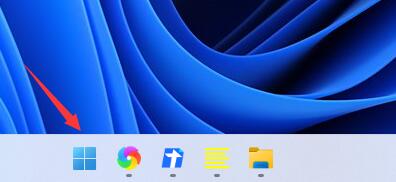
2、在開始菜單中進入“設置”
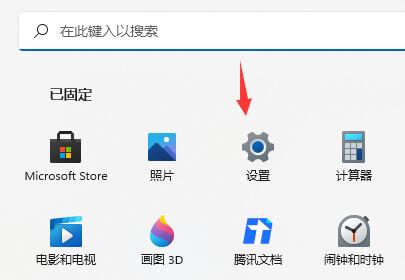
3、在設置界面的左側(cè)找到“Windows更新”
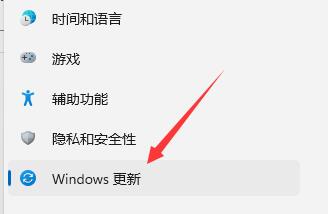
4、最后再右側(cè)更多選項下方開啟“暫停更新”就可以了。
5、設置完成后,在關機時就會顯示“關機”和“關機(并更新)”的選項,直接選擇關機即可。
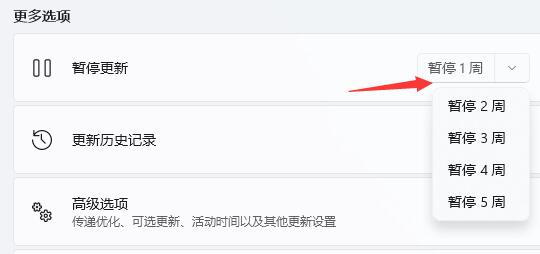
相關文章:教你可以正常升級win11系統(tǒng) | windows11鏡像文件下載 | win11常見問題匯總
以上就是win11不更新系統(tǒng)關機的教程了,需要的朋友快去嘗試關閉不需要的更新吧。想知道更多相關教程還可以收藏好吧啦網(wǎng)。
以上就是win11不更新系統(tǒng)關機的教程的全部內(nèi)容,望能這篇win11不更新系統(tǒng)關機的教程可以幫助您解決問題,能夠解決大家的實際問題是好吧啦網(wǎng)一直努力的方向和目標。
標簽:
Windows系統(tǒng)
win11
相關文章:
1. Win11怎么設置本地密碼?Win11設置本地密碼操作方法2. Win10開始菜單透明度如何設置?Win10開始菜單透明度設置教程3. win11任務管理器怎么打開 被管理員禁用了怎么解禁打開4. Win11系統(tǒng)自動暫停更新后想繼續(xù)怎么辦?Win11系統(tǒng)重新啟動更新教程5. 華為筆記本如何重裝系統(tǒng)win10?華為筆記本重裝Win10系統(tǒng)步驟教程6. Win11電腦不顯示盤符怎么辦?Win11硬盤盤符不顯示的解決方法7. Win10專業(yè)版系統(tǒng)電腦找不到音頻設備怎么辦?8. Win11打印機怎么安裝?Win11系統(tǒng)安裝共享打印機教程9. windows10分辨率在哪里調(diào)試10. Win10系統(tǒng)的Edge瀏覽器怎么進行長截圖?
排行榜

 網(wǎng)公網(wǎng)安備
網(wǎng)公網(wǎng)安備